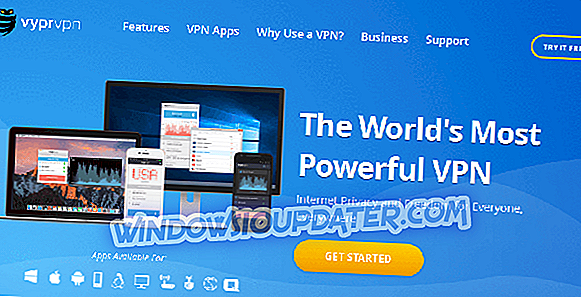NieR: Automata adalah permainan yang menyeronokkan dan mencabar untuk bermain, tetapi tidak semua pemain boleh menjalankannya di resolusi native monitor mereka pada skrin penuh. Ini sebenarnya merupakan isu yang kerap memberi kesan kepada sejumlah besar pemain.
Begini bagaimana seorang pengguna menerangkan masalah ini:
Apabila saya mula bermain permainan ini, saya tertanya-tanya mengapa ia begitu kabur, hampas stim terlalu gila, tetapi saya berada di tempat asal saya iaitu 900p. Setiap resolusi lain menjadi kabur kerana mereka bukan orang asli saya, tetapi ini juga. Ia seperti anda bermain pada 1599 × 899 sebagai contoh. Pixels yang hilang berada di sini, diregangkan agar sesuai dengan skrin sebenar anda, dan ia merosakkan paparan sebenar yang saya rasa!
Bagaimana untuk membaiki NieR: Bug resolusi automatik penuh?
NieR: Automata adalah permainan yang hebat, tetapi permainan mempunyai beberapa isu skrin penuh. Bercakap tentang masalah, berikut adalah beberapa masalah biasa yang dilaporkan pengguna:
- NieR Automata tidak akan memasuki skrin penuh - Ini adalah salah satu isu yang paling biasa yang boleh anda hadapi. Untuk membetulkannya, anda hanya perlu mendapatkan mod FAR, mengkonfigurasinya dan memulakan permainan.
- NieR Automata tidak berfungsi - Banyak pengguna melaporkan bahawa mod FAR tidak berfungsi untuk mereka. Jika itu berlaku, anda mungkin mahu mencuba menjalankan permainan dalam mod Windowed dan menggunakan perisian Gaming Borderless Windowed.
- NieR Automata bar hitam skrin penuh - Menurut pengguna, banyak daripada mereka melaporkan bar hitam semasa menjalankan NieR Automata dalam skrin penuh. Ini boleh menjadi isu yang menjengkelkan, tetapi anda boleh membetulkan masalah ini dengan menukar tetapan GPU Scaling anda.
- NieR Automata skrin penuh kemalangan, kabur, tidak berfungsi - Ini adalah beberapa masalah biasa dengan NieR: Automata yang boleh berlaku, tetapi anda sepatutnya dapat memperbaiki kebanyakan mereka dengan menggunakan salah satu penyelesaian kami.
Penyelesaian 1 - Gunakan mod pihak ketiga
Anda boleh menetapkan NieR yang menjengkelkan: Isu resolusi skrin penuh Automata dengan membolehkan mod windowed pada resolusi yang dikehendaki dan menggunakan windowed tanpa sempadan. Satu-satunya kemunduran ialah penetapan ini berlaku pada prestasi FPS.
Berita baiknya ialah penyelesaian yang baru kini tersedia, menyebabkan kurang latensi dalam skrin penuh. Satu modder yang akal telah membuat satu penyelesaian baru untuk isu ini. Apa yang perlu anda lakukan untuk mendapatkan pembetulan, adalah untuk memuat turun fail ini dan mengekstrak kandungannya ke dalam direktori pemasangan permainan anda.
Sebaik sahaja anda telah melakukan ini dan anda memulakan permainan, beberapa teks diagnostik akan muncul di skrin. Untuk menyingkirkannya, cukup tekan CTRL + SHIFT + O dan mesej itu tidak lagi muncul selepas setiap kali memulakan semula.
Perlu diingat bahawa jika anda menjalankan Windows 7, anda perlu memuat turun dua DLL tambahan. Anda boleh mendapatkannya dari GitHub. Tambah DLL ke direktori pemasangan permainan, sama seperti mod itu sendiri.
Penyelesaian 2 - Gunakan mod FAR
NieR: Automata adalah permainan yang hebat, bagaimanapun, ia mengalami pelbagai masalah. Menurut pengguna, permainan ini memiliki banyak bug, dan salah satu bug yang paling menonjol adalah bug skrin penuh. Walau bagaimanapun, anda boleh menetapkan NieR: bug resolusi skrin penuh Automata dengan menggunakan mod pihak ketiga.
Komuniti permainan telah mencipta mod khas yang membetulkan skrin penuh dan banyak isu lain di Nier: Automata. Mod dipanggil mod FAR, dan ia benar-benar percuma untuk dimuat turun. Sebaik sahaja anda memuat turun dan memasang mod ini, anda hanya perlu mengikuti langkah berikut:
- Mulakan permainan.
- Tetapkan permainan untuk berjalan dalam mod windowed dan pilih resolusi yang sepadan dengan resolusi monitor anda.
- Sekarang tekan Ctrl + Shift + Backspace untuk membuka panel kawalan FAR.
- Pergi ke bahagian Pengurusan Windows .
- Dayakan Borderless, Fullscreen (Borderless Upscale) dan Tetapkan pilihan Window Inside .
- Mulakan semula permainan dan tidak akan ada masalah lagi.
Penyelesaian ini mungkin agak rumit, tetapi jika anda mengikuti arahan dengan teliti, anda sepatutnya dapat melakukannya tanpa kerumitan yang terlalu banyak.
Penyelesaian 3 - Guna perisian Gerbang tanpa sempit
Jika anda mempunyai masalah dengan NieR: Automata, anda mungkin dapat membetulkannya dengan penyelesaian yang mudah ini. Untuk menyelesaikan masalah ini, anda hanya perlu memulakan permainan dan menetapkannya untuk berjalan dalam mod Windowed . Anda boleh membuat perubahan ini dari menu tetapan Skrin dalam permainan.
Selepas itu, muat turun dan jalankan perisian Gaming Borderless Gaming . Ini adalah aplikasi percuma yang akan memaksa permainan berjalan dalam mod windowed tanpa sempadan, jadi ia akan seolah-olah anda bermain permainan dalam mod skrin penuh.
Untuk menjalankan permainan dalam mod windowed tanpa sempadan, lakukan yang berikut:
- Mulakan perisian Permainan Tanpa Had Bingkai .
- Apabila perisian Gaming Borderless Windowed bermula, anda perlu memulakan NeiR: Automata.
- Permainan harus bermula dalam mod windowed. Sekarang pergi ke dulang sistem anda di sudut kanan bawah dan klik Gaming Tanpa Batas yang Terkena . Pilih Tambah tetingkap dari menu.
- Sekarang klik NieR: Tetingkap Automata dan permainan akan beralih ke mod tetingkap tanpa sempadan.
Seperti yang anda dapat lihat, ini adalah penyelesaian yang agak mudah, dan walaupun ia tidak akan menjalankan permainan dalam mod skrin penuh, ia akan membolehkan anda untuk menjalankan permainan dalam mod windowed tanpa sempadan, yang cukup sama dengan mod skrin penuh sebenar.
Perlu diingat bahawa ini bukan penyelesaian tetap, jadi jika kaedah ini berfungsi untuk anda, anda perlu mengulanginya setiap kali anda ingin memulakan permainan.
Penyelesaian 4 - Tukar tetapan skala GPU anda

Menurut pengguna, anda mungkin dapat menyelesaikan masalah ini hanya dengan mengaktifkan GPU scaling untuk GPU anda. Untuk melakukannya, buka panel kawalan kad grafik anda dan tentukan tetapan skala GPU .
Tetapkan GPU berskala ke panel Penuh dan simpan perubahan. Selepas melakukan itu, isu itu perlu diselesaikan. Sebagai tambahan kepada skala GPU, beberapa pengguna mengesyorkan untuk mengaktifkan ciri Resolusi Super Maya, jadi anda mungkin mahu mencuba juga.
Ramai pengguna mengesahkan bahawa penyelesaian ini berfungsi untuk kad grafik AMD, jadi pastikan untuk mencubanya. Sekiranya anda mempunyai grafik Nvidia, anda perlu mencari tetapan yang sama dalam Panel Kawalan Nvidia.
Penyelesaian 5 - Gunakan Alt + Enter pintasan

Jika anda mempunyai masalah dengan NieR: Automata, anda mungkin dapat membetulkannya dengan menggunakan pintasan Alt + Enter. T melakukannya, hanya menukar tetapan permainan dan memulakan permainan dalam mod Windowed. Selepas itu, tekan Alt + Enter dan permainan akan berubah ke mod Fullscreen.
Ini hanyalah satu penyelesaian, tetapi jika ia berfungsi untuk anda, anda perlu mengulanginya setiap kali anda mahu memulakan permainan.
Penyelesaian 6 - Putuskan sambungan monitor kedua

Ramai pemain lebih suka menggunakan dua monitor semasa sesi permainan mereka, tetapi kadang-kadang pemantau kedua boleh menyebabkan masalah dengan NieR: Automata. Menurut pengguna, anda boleh membetulkan masalah ini hanya dengan melepaskan pemantau kedua dan cuba memulakan permainan lagi.
Jika memecahkan pemantau kedua kelihatan seperti masalah, anda sentiasa boleh mematikan monitor kedua dari aplikasi Tetapan dan kemudian cuba memulakan permainan. Ini hanya masalah, tetapi mungkin berfungsi untuk sesetengah pengguna, jadi pastikan untuk mencubanya.
Penyelesaian 7 - Kemaskini pemacu anda
Sekiranya anda mempunyai NieR: Isu-isu skrin penuh Automata, masalah itu mungkin pemandu kad grafik anda. Untuk menyelesaikan masalah, dinasihatkan untuk mengemaskini pemacu anda kepada versi terkini. Untuk melakukan itu, anda hanya perlu melawat pengeluar kad grafik anda dan memuat turun pemacu terkini untuk model anda.
Sebagai alternatif, anda juga boleh menggunakan pemacu Beta terkini dan semak jika menyelesaikan masalah tersebut. Sekiranya memuat turun pemacu secara manual kelihatan seperti tugas yang rumit, anda sentiasa boleh menggunakan alat pihak ketiga, seperti Pengemaskinian Pemandu TweakBit dengan cepat dan mudah mengemas kini semua pemacu pada PC anda.
Nota: beberapa ciri alat ini mungkin tidak percuma
N ieR: Automata adalah permainan yang hebat, tetapi bug penyelesaian skrin penuh dapat menjejaskan pengalaman permainan anda. Walau bagaimanapun, anda sepatutnya dapat menyelesaikan masalah itu dengan salah satu penyelesaian kami.